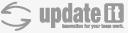| Version 2 (modified by , on Aug 13, 2014 at 12:08:17 AM) ( diff ) |
|---|
Trac プラグイン
Table of Contents
バージョン 0.9 以降の Trac はプラグイン機能 による機能拡張が可能です。プラグイン機能は、 コンポーネント設計 に基づき、 プラグインの開発 ページに記載されているような特性を持っています。
プラグインを見つける
ユーザの視点からいうと、プラグインはスタンドアロンの .py ファイルか .egg パッケージのどちらかです。 Trac は グローバルで共有するプラグインのディレクトリ (グローバルな設定 参照) とローカルの TracEnvironment の plugins ディレクトリに対して、プラグインを探します。グローバルにインストールされているプラグインを定義するコンポーネントは trac.ini ファイルの [components] セクションで明確に有効にするべきです。
Trac eggs ファイルにおける必要条件
Trac で Python-egg ベースのプラグインを使用するためには、 setuptools (バージョン 0.6) をインストールしなければなりません。
setuptools をインストールするために、ブートストラップモジュールである ez_setup.py をダウンロードし、以下に示すように実行して下さい:
$ python ez_setup.py
もし ez_setup.py スクリプトが setuptools のインストールに失敗したら、 PyPI をダウンロードして手動でインストールしてください。
また、単一の .py ファイルで成り立つプラグインは、各プロジェクトの plugins ディレクトリか共有の plugins ディレクトリに配置します。
Trac プラグインのインストール
単一のプロジェクト
プラグインは一般的に Python eggs としてパッケージ化されています。つまり、拡張子が .egg となっている .zip アーカイブのファイルです。
プラグインのディストリビューションをダウンロードして .egg ファイルをビルドしたい場合:
- ソースをアンパックして下さい。それにより
setup.pyが提供されるでしょう - 以下のようにして実行してください:
$ python setup.py bdist_egg
*.egg ファイルが出力されるはずです。実行した python の出力を調べて .egg ファイルがどこに作成されたか見つけてください。
一度、プラグインアーカイブを作成したら、 TracEnvironment の plugins ディレクトリにコピーする必要があります。また、 Web サーバーが egg プラグインを読み取るのに必要なパーミッションを持っているか確認してください。そして Web サーバを再起動してください。 "tracd" というスタンドアロンサーバー を使用している方は、tracd を再起動してください。
この方法でインストールしたプラグインをアンインストールする場合、 plugins ディレクトリから egg を削除し、 Web サーバを再起動してください。
Note: Python egg をビルドするための Python のバージョンと Trac を動かしている Python のバージョンが一致しなければなりません。例えば、 Trac を Python のバージョン 2.5 以前で動かしていて、 2.6 にアップグレードしたときに、Python egg は認識されなくなるでしょう。
Note: マルチプロジェクトを設定している場合、 Python インタプリタインスタンスのプールはプロジェクトの必要に応じて動的にアロケートされ、プラグインは Pyhton のモジュールシステムの一定の位置を占有しますので、最初にロードされたバージョンのプラグインが、他のすべてのプロジェクトでも使用されます。言い換えれば、マルチプロジェクトセットアップされたプロジェクト間では、あるプラグインの異なるバージョンを使用することはできません。プラグインは (下記の方法で) すべてのプロジェクト向けにインストールし、個々のプロジェクトで有効/無効を設定する方が安全でしょう。
すべてのプロジェクト
単一の .egg ファイル
いくつかのプラグイン (例えば SpamFilter) は .egg ファイルとしてダウンロードし、 easy_install プログラムでインストールすることができます:
easy_install TracSpamFilter
システムに easy_install がない場合、インストールするために上記の必要なセクションを見てください。 Windows ユーザは Python をインストールした Scripts ディレクトリ (例えば、 C:\Python24\Scripts) を環境変数 PATH に加えなければなりません。 (より詳しい情報は、 easy_install の Windows Notes を参照してください。)
zip で固められた Python egg をインストールした後で Trac がパーミッションエラーを出し、 web サーバによって書き込み可能な Python egg のキャッシュディレクトリを提供したくないときは、 Python egg を解凍することで問題を回避できます。easy_install に --always-unzip オプションを付けるだけです:
easy_install --always-unzip TracSpamFilter-0.4.1_r10106-py2.6.egg
zip で固められた Python egg ファイルと同じ名前のディレクトリ (拡張子が .egg で終わっているもの) ができ、そのなかに解凍した中身が入っているでしょう。
Trac は共有の plugins ディレクトリにインストールされたプラグインも検索します (0.10 以降)。 TracIni#GlobalConfiguration を参照してください。この方法は複数の (しかし全てではない) Environment にまたがってプラグインをインストールする最も簡単な方法になります。
ソースから
easy_install を使ってソースからインストールすることができます。Subversion のリポジトリ又は ソースの tarball/zip を引数に与えてください。
easy_install http://svn.edgewall.com/repos/trac/plugins/0.12/spam-filter-captcha
プラグインを有効にする
個別の TracEnvironment にプラグインをインストールする場合と異なり、システム全体にインストールしたプラグインを有効にするためには、 trac.ini ファイルで明示的に指定しなければいけません。設定ファイルの [inherit] plugins_dir オプションに指定した共有の plugins ディレクトリにプラグインをインストールする場合も同じく、明示的に指定する必要があります。
設定ファイルの [components] セクションに次のような記述を加えれば完了です:
[components] tracspamfilter.* = enabled
オプションの名前はプラグインの Python パッケージ名です。これはプラグインのドキュメンテーションに指定されていなければいけませんが、ソースを見れば簡単に見つけることが出来ます。 (最上位のディレクトリにあるファイル __init__.py を探してください。)
Note: プラグインのインストール後、 Web サーバを再起動する必要があります。
アンインストール
easy_install や python setup.py ではアンインストール機能は提供されていません。しかし、グローバルにインストールされた egg や参照を削除するための簡単な方法があります:
- setuptools でインストールした場合、
easy_install -m [plugin name]を実行し、$PYTHONLIB/site-packages/easy-install.pthから参照を削除します /usr/bin,/usr/local/bin,C:\\Python*\\Scriptsなどから実行可能ファイルを削除します。実行可能ファイルが分からない場合、setup.pyの[console-script]を参照してください- インストールされた場所 (通常
$PYTHONLIB/site-packages/配下) の .egg ファイルやディレクトリを削除します - Web サーバを再起動します
egg の場所が分らない場合、探すためには以下の方法を使います (この方法は、どのようなパッケージでも使えます)。myplugin の箇所は、プラグインのネームスペースで置き換えてください。ネームスペースはプラグインの有効化の時に使用した名前と同じになります:
>>> import myplugin >>> print myplugin.__file__ /opt/local/python24/lib/site-packages/myplugin-0.4.2-py2.4.egg/myplugin/__init__.pyc
プラグインのキャッシュの設定
いくつかのプラグインは、 その内容がファイルシステム上に存在するように、Python eggs のランタイム (pkg_resources) によって解凍する必要があります。通常は現在のユーザのホームディレクトリの .python-eggs に解凍されますが、それにより問題が発生するかもしれません。その場合、環境変数 PYTHON_EGG_CACHE を設定してデフォルトのロケーションを上書きすることができます。
PYTHON_EGG_CACHE を SetEnv ディレクティブを使用して Apache に設定する方法:
SetEnv PYTHON_EGG_CACHE /path/to/dir
これは CGI と mod_python のどちらをフロントエンドにしようと動作します。このディレクティブに Trac Environment へのパスに設定し、例えば同じ <Location> ブロックにおいてください。
例 (CGI用):
<Location /trac> SetEnv TRAC_ENV /path/to/projenv SetEnv PYTHON_EGG_CACHE /path/to/dir </Location>
例 (mod_python用):
<Location /trac> SetHandler mod_python ... SetEnv PYTHON_EGG_CACHE /path/to/dir </Location>
Note: SetEnv を使用するためには、 Apache で
mod_envモジュールが有効になっている必要があります。mod_pythonが設定される Location ブロックでは SetEnv ディレクティブも使用できます。
FastCGI で、 Web サーバに設定するためには、 -initial-env オプションやサーバーが指定している方法で、環境変数を設定する必要があります。
Note: プロジェクトディレクトリを設定するために、既に -initial-env を使用している場合は、 TracFastCgi に例示されるように、必要に応じて -initial-env ディレクティブを FastCgiConfig ディレクティブに加えてください。
FastCgiConfig -initial-env TRAC_ENV=/var/lib/trac -initial-env PYTHON_EGG_CACHE=/var/lib/trac/plugin-cache
Subversion の フックスクリプトについて
もし、 Trac エンジンを呼び出すような Subversion の フックスクリプト (Trac の配布物の /contrib ディレクトリで提供されている post-commit フックスクリプトなど) を設定していたら、プラグインと同様にスクリプトの中で環境変数 PYTHON_EGG_CACHE を定義してください。
トラブルシューティング
setuptools は正しくインストールされていますか?
以下のコマンドを実行してみてください:
$ python -c "import pkg_resources"
もし、コマンドラインから 何も かえって来なければ、 setuptools はインストール されています。そうでなければ、 Trac を動かす前に setuptools をインストールする必要があります。
Python egg は正しいバージョンですか?
Python egg はファイル名の中で Python のバージョンをエンコードします。例えば、 MyPlugin-1.0-py2.5.egg は Python 2.5 用の Python egg であり、異なる Python のバージョン (2.4 や 2.6) で動かそうとしても 動かない でしょう。
また、ダウンロードした Python egg ファイル が本当に .zip アーカイブであるかどうかを確認して下さい。もし Trac サイトからダウンロードしたとしたら、 HTML プレビューページを代わりにダウンロードしているかもしれません。
プラグインは有効になっていますか?
グローバル領域にプラグインをインストールした場合 (Environment の plugins ディレクトリ内 ではなく) 、 trac.ini に明確に有効にする設定をしなければなりません。以下の事項を確認して下さい:
- ...
[components]セクションに必要な行数を追加したか - ...パッケージ / モジュール名は正しいか
- ..."enable" や "Enable" ではなく、正しい値 "enabled" になっているかどうか
Python egg ファイルのパーミッションのチェック
Trac は Python egg ファイルを読み込み可能でなければなりません。
ログファイルのチェック
Trac で logging を有効にし、ログレベルを DEBUG に設定し、プラグインがロードされるときのログメッセージを見て下さい。
必要な権限を持っていることを確認してください
いくつかのプラグインでは、その機能を使用するために特別な権限を要求します。たとえば WebAdmin では、ナビゲーションバーに表示するためには TRAC_ADMIN 権限が必要になります。
読み込むプラグインのバージョンを間違えていませんか ?
複数のプロジェクトがある場合に plugins ディレクトリにプラグインを置くなら、確実に正しいバージョンのプラグインがロードされていることを確認する必要があります。ここにいくつかの基本的なルールがあります:
- 実行中の Trac サーバ (すなわち各々の Python プロセス) にはプラグインの 1 バージョンだけがロードできます。 Python の名前空間とモジュールリストは (プラグインが
有効 (enabled)になっているか無効 (disabled)になっているかに関わらず) 全プロジェクトで共有されるでしょう。そしてそれは複製をハンドルすることができません - グローバルにインストールされたプラグイン (通常は
setup.py install) は共有 plugins ディレクトリあるいはプロジェクト毎の plugins ディレクトリ内のどんなバージョンも無視するでしょう。グローバルにインストールされたプラグインは、他のどのプラグインよりも先に動作するでしょう - Trac サーバが (
TRAC_ENV_PARENT_DIRセットアップのように) 複数のプロジェクトをホスティングした場合、異なったプロジェクトで異なるバージョンのプラグインを使用していると、どのバージョンのプラグインが使用されるかは不明です。異なるバージョンのプラグインのうちいずれか一つがロードされるでしょう。そしてロードされたプラグインは全てのプロジェクトで共有されます。 Trac は通常一番最初にリクエストを受けたプロジェクトからプラグインをロードします - Python の site-packages 内に複数のバージョンをリストしておく (すなわち
setup.py installを使用してインストールする) のは素晴らしいことです。 - setuptools は最も新しいバージョンを確実にインストールします。しかし、複数バージョンのプラグインを共有 plugins ディレクトリや、プロジェクト毎の plugins ディレクトリに格納しないでください。 - Trac はプラグインを探すときに バージョン番号、格納された日付などを気にしません。この場合 Trac がどのプラグインを最初に見つけ出すかを確実に指定する方法はありません
上記のすべてに失敗した場合
plugins に対するログが出力されず、 egg が読み込み可能であり、 Python のバージョンが正しく、 その上で egg がグローバルにインストールされて (そして trac.ini で使用可能に設定されて) いても、なぜかプラグインが動かず、なんのエラーメッセージも表示されない場合は、 IrcChannel で質問してください。
web ベースのプラグイン管理
WebAdmin プラグイン (0.11 から標準付属) を導入することで、 TRAC_ADMIN 権限を持ったユーザは web 上でプラグインの設定が行えるようになります:
- インストールされたプラグインの有効/無効を設定する
- Python egg をアップロードすることでプラグインをインストールする
セキュリティ上の理由から 2 番目の機能を無効にしたいときには、trac.ini の [components] セクションに以下の一行を追記してください。
trac.admin.web_ui.PluginAdminPanel = disabled
この設定はパネル全体を無効にしてしまうため、1 番目の機能も使用できなくなります。
See also TracGuide, プラグイン一覧, コンポーネント設計